| Ausgabekanäle
|
Ermöglicht die Auswahl einer Renderausgabe. Bei Aktivierung rendert das Rendermodul einen separaten Kanal für die ausgewählten Kanäle. Nach Abschluss des Renderings können Sie die Speicheroption im Renderdialog verwenden, um die ausgewählten Kanäle werden in Dateien zu speichern..
Bemerkung: Farbe & Alpha wird beim Ray Tracing immer gerendert und ist immer für alle Render-Einstellung des Ray Tracing aktiviert.
Kanäle, die in nachstehender Abbildung rot markiert sind, werden vom Path Tracer nicht unterstützt:
|
| Reflexion
|
Legt fest, wie die Reflexionsstrahlen in einem Ray Trace-Rendering verfolgt werden.
-
Reflexionstiefe - Diese Einstellung bestimmt, wie oft eine Reflexion gesehen wird. Stellen Sie sich beispielsweise ein Kaleidoskop vor, das mit einer Reihe von Spiegeln geometrische Muster erkennen lässt.
 
Oben: Reflexionstiefe = Keine | Unten: Reflexionstiefe = Vier
|
| Lichtbrechung
|
Legt fest, wie die Lichtbrechungsstrahlen in einem Ray Trace-Rendering verfolgt werden.
-
Lichtbrechungstiefe - Steuert die Anzahl der transparenten Flächen, die ein Lichtbrechungsstrahl durchläuft, bevor er beendet wird. Eine modellierte Glasscheibe mit einer bestimmten Stärke würde aus zwei transparenten Flächen und einer Lichtbrechungstiefe von 2 bestehen. Analog dazu wäre eine Lichtbrechungstiefe von 4 erforderlich, um einen Lichtstrahl durch eine exakt modellierte Glasflasche verlaufen zu lassen. Wenn Sie zwei Flaschen in einer Linie anordnen, müsste die Lichtbrechungstiefe 8 betragen, um durch beide Flaschen hindurchzusehen. Durch Hinzufügen einer Flüssigkeit würden zwei weitere Transparenzebenen hinzugefügt, was bedeutet, dass die Lichtbrechungstiefe 12 betragen müsste, um durch zwei Flaschen hindurchsehen zu können, die eine Flüssigkeit enthalten. Wenn die Lichtbrechungstiefe zu niedrig eingestellt ist, ergeben sich schwarze Pixel, in denen der gebrochene Strahl vorzeitig beendet wird. In den unten stehenden Renderings sehen Sie, wie sich die Einstellungen der Lichtbrechungstiefe auf das Rendering auswirken. In diesem Testfall benötigen Sie eine Lichtbrechungstiefe von 12 oder höher, um zu vermeiden, dass die gebrochenen Strahlen vorzeitig beendet und in schwarzen Pixeln dargestellt werden.
   
Von oben nach unten: Lichtbrechungstiefe = 5,8,12,16
|
| Strichtoleranz
|
Steuert die Anzahl an Dreiecken, in die gekrümmte Oberflächen vor dem Rendern aufgeteilt werden. Kleinere Werte liefern gleichmäßigere Ergebnisse, allerdings auf Kosten der Render-Zeit. Strichtoleranz kann in Pixeln oder physischen Einheiten angegeben werden. Die Strichtoleranz kann als Abstand in Metern oder Pixeln eingestellt werden. Bei Einstellung in Pixeln sind die Ergebnisse ansichtsabhängig, d. h. wenn sich die Kamera zum Render-Zeitpunkt näher an der gekrümmten Oberfläche befindet, führt dies zu einer feineren Strichtoleranz als wenn sich die Kamera weiter entfernt befindet.

Von links nach rechts: Strichtoleranz = 5, 0,5, 0,1
|
| Feldtiefe
|
Bei Aktivierung wird die Kameraunschärfe zur Nachahmung der Feldtiefe verwendet. Dies erfolgt als Nachbearbeitung mit sehr wenig Aufwand. Der Fokuspunkt basiert auf der Brennweite und ist die Entfernung vom Bezugspunkt zum Kameraobjekt.
|
| Unscharf
|
Zeigt den Grad der Unschärfe an, der bei aktivierter Feldtiefe angewendet wird. Werte können über 100 % liegen.
|
| Unscharf-Rendering-Verfahren
|
Verfügbare Optionen: Verteiltes Ray Tracing, Hybrid 2.5D und Fast Hybrid 2.5D.
-
Verteiltes RayTracing - Wird zum Rendern von Bewegungsunschärfe und Feldtiefe verwendet. Bei dieser Methode handelt es sich um einen physikalisch exakten Ansatz, der mit zunehmender Anzahl von Abtastungen pro Pixel in Richtung der genauen Lösung konvergiert.
-
Hybrid 2.5D - ist eine absolut rauschfreie Methode mit erheblich kürzerer Berechnungszeit. Die Berechnungszeit hängt nur in geringem Maß von der Komplexität der Szene ab.
Bemerkung: Aufgrund der Funktionsweise dieses Algorithmus ist Hybrid 2.5D nicht mit Netzwerk-Rendering kompatibel. Die Unschärfemethode für verteiltes Ray Tracing wird bei Aktivierung des Netzwerk-Renderings erzwungen.
-
Fast Hybrid 2.5D - Verwendet einen neuen Algorithmus für die Generierung der Tiefenschärfe. Das Prinzip basiert auf Bildunschärfe wie Hybrid 2.5D, verwendet jedoch einen schnelleren Farbverteilungsalgorithmus und funktioniert in Verbindung mit verteiltem Ray Tracing. In der Regel sind mehrere Durchläufe erforderlich, um das verteilte Ray Tracing-Rauschen vollständig zu glätten. Systematisches Antialiasing von Objekten ist in Fast Hybrid 2.5D integriert. Daher werden Antialiasing-Einstellungen mit den Einstellungen der Feldtiefe verbunden. Das bedeutet, dass nur systematisches Antialiasing verfügbar ist und die Mindestanzahl von Strahlen pro Pixel gleich der Anzahl der Feldtiefendurchläufe ist (bei Änderung eines Werts werden beide Werte geändert).
|
| Kameraprojektion
|
Optionen: "Aus Ansicht", "Sphärisch" und "Zylindrisch". Zum Rendern von Panoramabildern können Sie zylindrische oder sphärische Bilder mit einem empfohlenen Seitenverhältnis von 2:1 verwenden, z. B. 5000 x 2500 oder 10000 x 5000 Pixel.
|
| Schatten
|
Bei Auswahl werden Schatten gerendert.
|
| Standardbeleuchtung ignorieren
|
Bei Aktivierung wird die Standardbeleuchtung ignoriert.
|
| Geöffnete Elemente und Text ignorieren
|
Bei Aktivierung wird das Rendern von Text und offenen Elementen verhindert. Standardmäßig ist diese Option aktiviert.
|
| Schimmer in Materialien ignorieren
|
Bei Aktivierung wird das "schimmernde" Material in der DGN beim Rendern ignoriert. Dadurch wird die Render-Zeit verkürzt.
|
| Geometrie-Außenansicht rendern
|
Bei Aktivierung wird sichergestellt, dass die gesamte Szene an das Rendermodul gesendet wird. Wenn diese Option nicht aktiviert ist, wird möglicherweise eine Geometrie hinter der Kamera nicht gerendert. Geometrie, die sich in der Blickpyramide der Kamera befindet, wird immer eingeschlossen.
|
| Physikalisch exakte Kaustiken berechnen
|
Bei Aktivierung rendert das Rendermodul Kaustikeffekte. Die Genauigkeit der Brennlinien kann verbessert werden, indem die Anzahl der verwendeten Kaustikphotonen erhöht wird.
 
Oben: Ohne Kaustiken | Unten: Mit Kaustiken
|
| PBR-Materialien als Legacy-Entsprechung rendern
|
Bei Aktivierung werden PBR-Materialien in Legacy konvertiert und zur Render-Zeit an den Ray Tracer gesendet.
|